| 从 PC 控制 iPhone 的 3 种最佳方法 | 您所在的位置:网站首页 › 苹果分屏怎么操作手机上面 › 从 PC 控制 iPhone 的 3 种最佳方法 |
从 PC 控制 iPhone 的 3 种最佳方法
|
如今智能手机的功能越来越丰富,在某些方面甚至超越了电脑等设备。 但由于便携性的需要,手机的屏幕比较小,在某些场景下存在一定的局限性。 例如,无法像在电脑上那样精确地调整图片的细节,无法将播放的视频文件分享给多人,也不方便向所有人展示某些功能的操作步骤, ETC。 您现在可以寻求远程控制iPhone功能的帮助。 越来越多的软件开发人员正在设计在计算机上控制手机的工具。 本文将向您介绍三种顶级工具 从 PC 控制您的 iPhone 并列出它们的优点和缺点。 我们还将介绍每个工具的具体使用步骤。 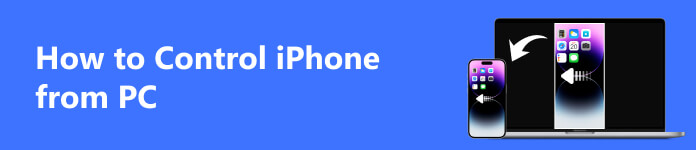 第 1 部分:如何从 PC 控制 iPhone 而不会出现延迟第2部分.使用ISL Light在PC上远程控制iPhone第 3 部分:使用 Chrome 远程桌面从 PC 控制 iPhone第 4 部分:有关从 PC 控制 iPhone 的常见问题解答第 1 部分:如何从 PC 控制 iPhone 而不会出现延迟 第 1 部分:如何从 PC 控制 iPhone 而不会出现延迟第2部分.使用ISL Light在PC上远程控制iPhone第 3 部分:使用 Chrome 远程桌面从 PC 控制 iPhone第 4 部分:有关从 PC 控制 iPhone 的常见问题解答第 1 部分:如何从 PC 控制 iPhone 而不会出现延迟如果您需要在PC上投射和控制iPhone,我们建议您使用最好的软件, Apeaksoft 手机镜。 它将 iPhone 上的内容实时投射到更大的电脑屏幕上,并支持轻松远程控制您的手机。 简洁的产品界面,是您管理手机文件、电脑玩手机游戏等的最佳选择。您甚至可以随时截取高质量的屏幕截图,无需担心视频或图片有水印。 优点实现无延迟的屏幕投射和 iPhone 控制。提供用户友好的页面并且非常易于使用。缺点免费版本的控制功能有限。免费下载以下是指导您应用 Apeaksoft Phone Mirror 从 PC 控制 iPhone 的详细步骤。 在您的 PC 上下载并安装 Apeaksoft Phone Mirror。 启动后,选择 iOS镜像.  确保您的移动设备和 PC 连接到同一 Wi-Fi 网络。 选择 屏幕镜像 PC 上的选项卡。 可选 控制中心 在您的iPhone上,然后点击 屏幕镜像。 你会找到 列表中的 Apeaksoft Phone Mirror。 选择它。  连接成功后,iPhone的屏幕将镜像到PC上。 并且您可以在计算机上控制您的设备。 第2部分.使用ISL Light在PC上远程控制iPhoneISL Light 也是一款支持您直接从计算机控制 iOS 设备的工具。 适合在电脑上使用iPhone的部分功能,同时也支持通过电脑排除部分设备问题。 与普通工具相比,它更倾向于提供按需IT支持。 优点能够更深入地控制您的手机。支持解决iOS设备的部分系统问题。缺点很难掌握,使用起来也比较复杂。在这里,我们将提供远程控制 iOS 设备的详细步骤。 在您的计算机上下载 ISL Light 程序,并在您的 iPhone 上获取 ISL Light 应用程序。 在您的计算机上启动 ISL Light。 打开 iPhone 上的应用程序以连接到现有会话。  分享 会话代码 用您的 iPhone 将其连接到 PC。 然后,您可以通过 Wi-Fi 网络访问您的设备。  现在,您可以在 PC 上控制您的 iPhone。 第 3 部分:使用 Chrome 远程桌面从 PC 控制 iPhoneChrome 远程桌面将您的手机连接到计算机,并执行从 PC 控制 iPhone 和传输文件等操作。 它的使用以前仅限于 Android 手机,但它也为 iOS 设备开辟了一系列功能。 优点连接过程非常简单。兼容各种型号的设备。缺点设备之间的连接不是很稳定。以下是使用 Chrome 远程桌面时需要执行的操作。 在您的 PC 上下载 Chrome 远程桌面并在 iPhone 上安装 iOS 版本。 确保您的 iPhone 和 PC 连接到同一 Wi-Fi 网络。 建立移动设备和计算机之间的连接。 现在,您可以从 PC 远程控制您的 iPhone。  第 4 部分:有关从 PC 控制 iPhone 的常见问题解答 第 4 部分:有关从 PC 控制 iPhone 的常见问题解答我可以通过 USB 从 PC 远程控制 iPhone 吗? 当然。 目前支持的手机与电脑连接方式包括 Wi-Fi 和 USB 线。 但要通过数据线连接来控制它,可能需要其他软件的帮助。 例如,AirDroid Cast。 从 Play 商店下载并将其安装到您的计算机上。 使用 USB 闪电数据线将 iPhone 连接到电脑,然后在显示的列表中点击您的设备名称。 如何使用 TeamViewer 从 PC 控制 iPhone? 在MyCAD中点击 软件更新 个人设置 点按您 iPhone 的 控制中心 >自定义控件。 加 屏幕录制 到 控制中心。 然后,在您的设备上打开 TeamViewer 支持应用程序并提供 TeamViewer ID 给你的支持者。 点击 让 以确认连接。 之后,在电脑上打开TeamViewer并输入 TeamViewer ID 从您的 iPhone 中获得。 点击 连接 合作伙伴。 如何从 iPhone 控制我的电脑? 您需要一些专业工具的帮助,包括 HippoRemote Pro、Snatch、Remote HD、Keymote、TeamViewer 等 使用 iPhone 控制您的电脑。 例如,如果您想尝试 TeamViewer,请在计算机上下载完整版本并在 iPhone 上安装 iOS 版本应用程序。 将您的设备和计算机连接到同一 Wi-Fi 网络以建立连接。 连接后,您可以从 iPhone 顺利控制您的 PC。 有人可以在你不知情的情况下监控你的 iPhone 吗? 是的,有些人可以通过安装间谍软件在您不知情的情况下远程操纵您的手机。 某些病毒和恶意软件也可以完成此操作。 您可以通过手机的状态及其流量和功耗来判断是否发生这种情况。 屏幕镜像可以显示手机上的所有内容吗? 是的,投屏功能可以将手机屏幕上的所有动态显示在电脑上。 一个好的 iPhone 截屏应用程序 可以实现无延迟显示。 我们建议您尝试 Apeaksoft Phone Mirror,它可以保证 iPhone 屏幕投射流畅,同时允许您捕捉高质量图像并从 PC 实时操作您的 iPhone。 结论 对于问题 从 PC 控制您的 iPhone,本文给出了3个实用的解决方案,其中包括最好的iPhone投屏工具之一Apeaksoft Phone Mirror,功能齐全且易于操作。 让您享受无延迟丝滑的操控体验。 还列出了每种方法的特点,以便您更全面地理解。 如果您在申请过程中遇到任何问题,请留言与我们讨论。 |
【本文地址】